U informatici kao “Vatrozid” mislimo na softverski program ili hardverski mrežni sigurnosni uređaj koji kontrolira mrežni promet. Drugim riječima, "Vatrozid” sprječava vanjski napadači da pristupe našim računalima i našoj mreži te nas čini sigurnijima.
Vatrozid za Windows je softverski sigurnosni program koji je dizajnirao i nudi Microsoft u svojim najnovijim operativnim sustavima. Vatrozid za Windows značajka je omogućena prema zadanim postavkama nakon što je instaliran Windows XP Service Pack 2 (SP2) i pomaže korisnicima Windowsa da kontroliraju mrežni promet sa/na svoja računala. Iz tog razloga mnogi zlonamjerni programi (virusi) mogu kompromitirati postavke vatrozida kako bi vaše računalo učinili nesigurnim od vanjskih napada ili blokirali vašu mrežnu povezanost.
U ovom ću vas vodiču uputiti kako vratiti postavke Windows vatrozida na zadane vrijednosti.
Kako resetirati postavke Windows vatrozida.
Windows 8 i Windows 7
Windows Vista
Windows XP
Windows 8, Windows 7
Kako vratiti zadane postavke vatrozida za Windows 7, 8.
1. Otvorena Upravljačka ploča.
Windows 7: Co to Početak > Upravljačka ploča.
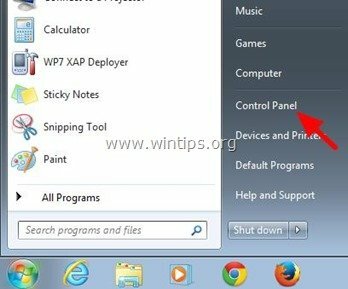
Windows 8:Desni klik u donjem lijevom kutu zaslona i na skočnom izborniku odaberite "Upravljačka ploča”.
![Windows-8-upravljačka ploča[3] Windows-8-upravljačka ploča[3]](/f/efa4be389fb59f0ab8baccfa71306cba.jpg)
2. U Upravljačka ploča, odaberite “Sistem i sigurnost”.
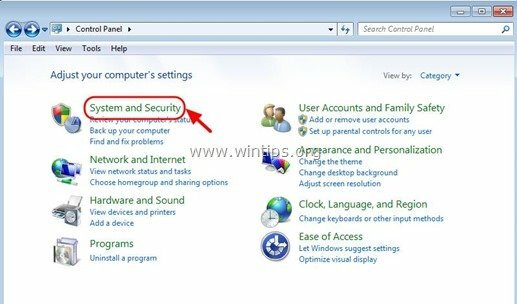
3. u “Sistem i sigurnost” opcije, odaberite “Vatrozid za Windows”.
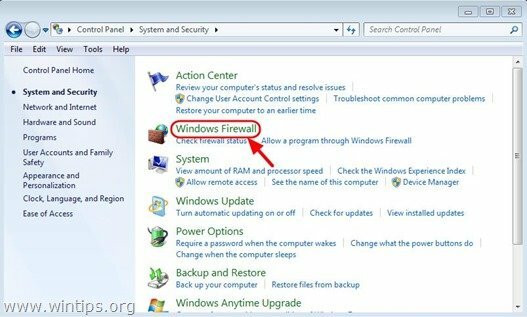
4a. pritisni "Vratiti zadane" opciju iz lijevog okna.
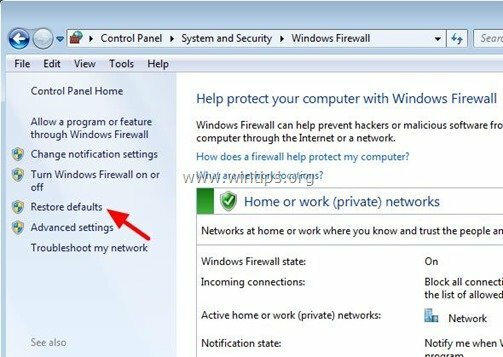
4b. Izaberi "Da” na Kontrola korisničkog računa prozor.
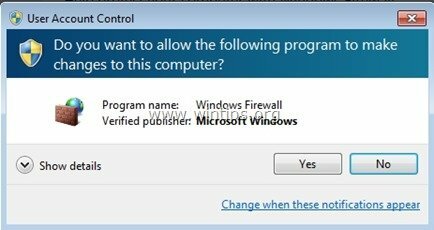
4c. Još jednom pritisnite "Vratiti zadane” na upit i na upit za potvrdu kliknite na “Da”.
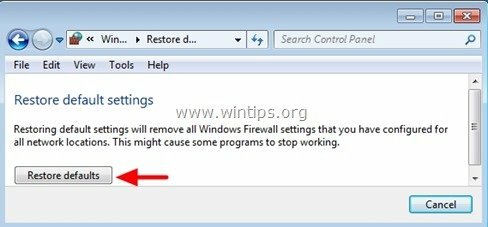
Windows Vista
Kako vratiti zadane postavke vatrozida za Windows Vista.
1. Co to Početak > Upravljačka ploča.
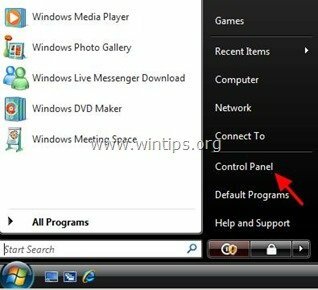
2. Na upravljačkoj ploči dvaput kliknite da biste otvorili "Sigurnosni centar".
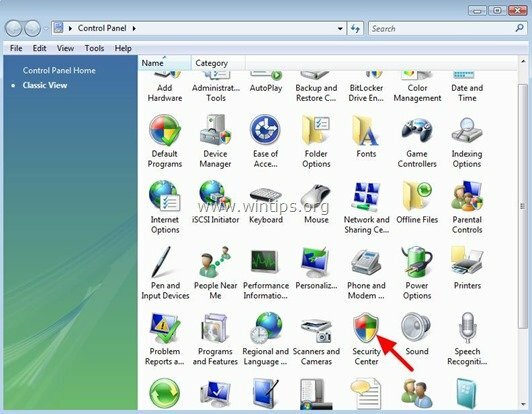
3. na “Windows sigurnosni centar” prozor, odaberite “Vatrozid za Windows” iz lijevog okna.

4a. U prozoru statusa "Windows Firewall" odaberite otvaranje "Promijeniti postavke”.
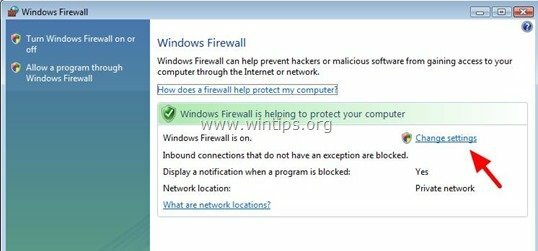
4b. Izaberi "Nastaviti” na Kontrola korisničkog računa prozor.
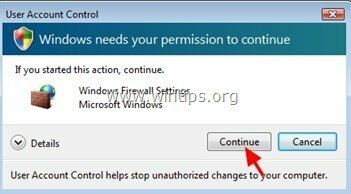
5. U postavkama Windows vatrozida odaberite karticu "Napredno".
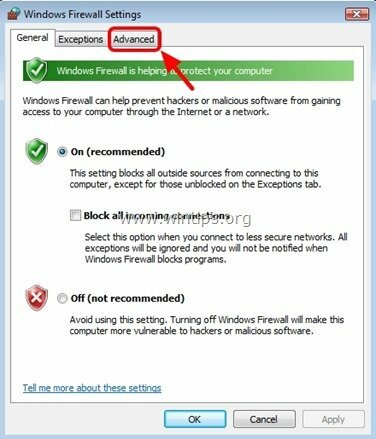
6. Na kraju, pritisnite "Vratiti zadane” i zatim pritisnite “u redu”.
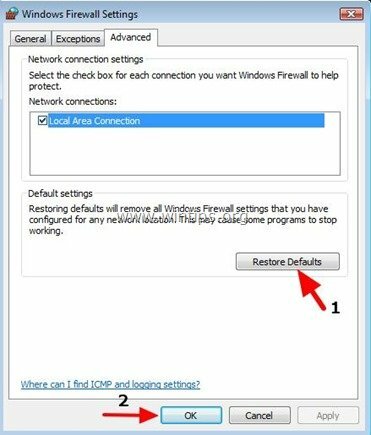
Windows XP
Kako vratiti zadane postavke vatrozida za Windows XP.
1. Ići Početak > Upravljačka ploča
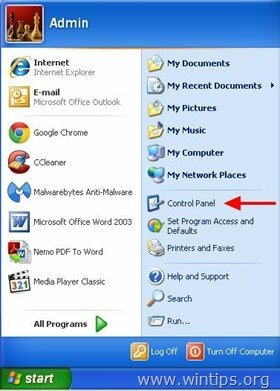
2. Iz stavki upravljačke ploče, dvostruki klik otvoriti "Sigurnosni centar”.
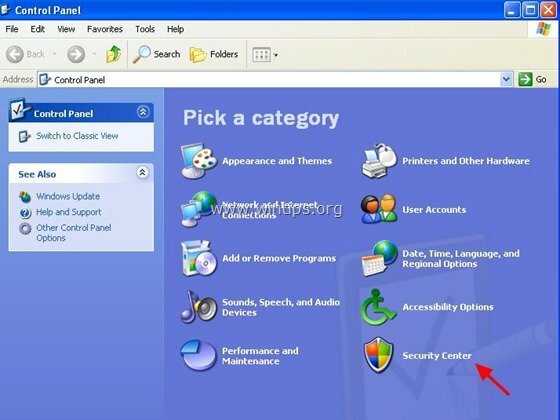
3. U opcijama Windows Security Center pod "Upravljajte sigurnosnim postavkama za" odjeljak, otvori "Vatrozid za Windows”.
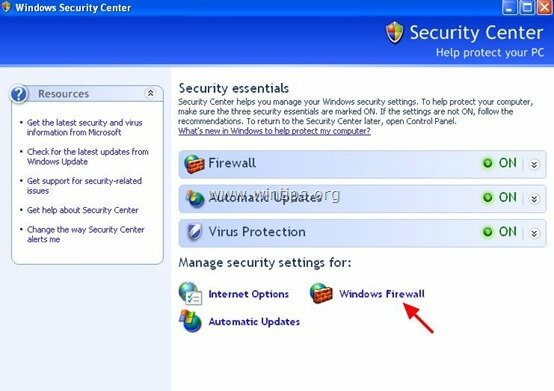
4. U postavkama Windows vatrozida odaberite "Napredna” kartica.
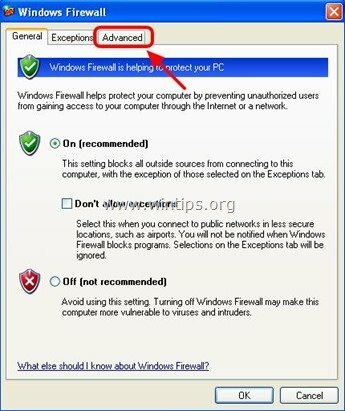
5. Ispod "Zadane postavke", pritisnite "Vratiti zadane" dugme.
![restore-windows-xp-firewall-settings[3] restore-windows-xp-firewall-settings[3]](/f/8f50494fc87d478f39d2a3ddad2b9c97.jpg)
6. Pritisnite "u redu” kada završite i 'gotovi ste!